
AndroidでLINEの未読バッジが表示されない!原因と対処法は?
Contents[OPEN]
- 1AndroidでLINEの未読バッジがつかない原因
- 1.1通知設定がオフになっている
- 1.2LINEアプリのバージョン最新の状態ではない
- 1.3OSが最新の状態ではない
- 1.4通信環境が悪い
- 1.5Androidスマホの容量やメモリが不足している
- 1.6外部アプリが原因でLINEの通知バッジに影響している
- 2AndroidでLINEの未読バッジがつかないときの対処法
- 2.1LINEアプリの通知をオンにする方法
- 2.2LINEをアップデートする方法
- 2.3OSをアップデートする方法
- 2.4空き容量を増やす
- 2.5メモリを解放する
- 2.6通信環境を改善
- 2.7バッテリー節約アプリなどの外部アプリをアンインストールしてみる
- 3AndroidでLINEの未読バッジをつけるアプリがある?
- 4Nova Launcher ホーム
- 5LINEの未読バッジは対処すれば簡単に表示できる!
空き容量を増やす
Androidスマホのストレージ容量が圧迫されているなら、不要なデータやアプリを削除するか、メモリーカードにデータを移行してください!
Androidの「設定」から「ストレージ」を選択します。
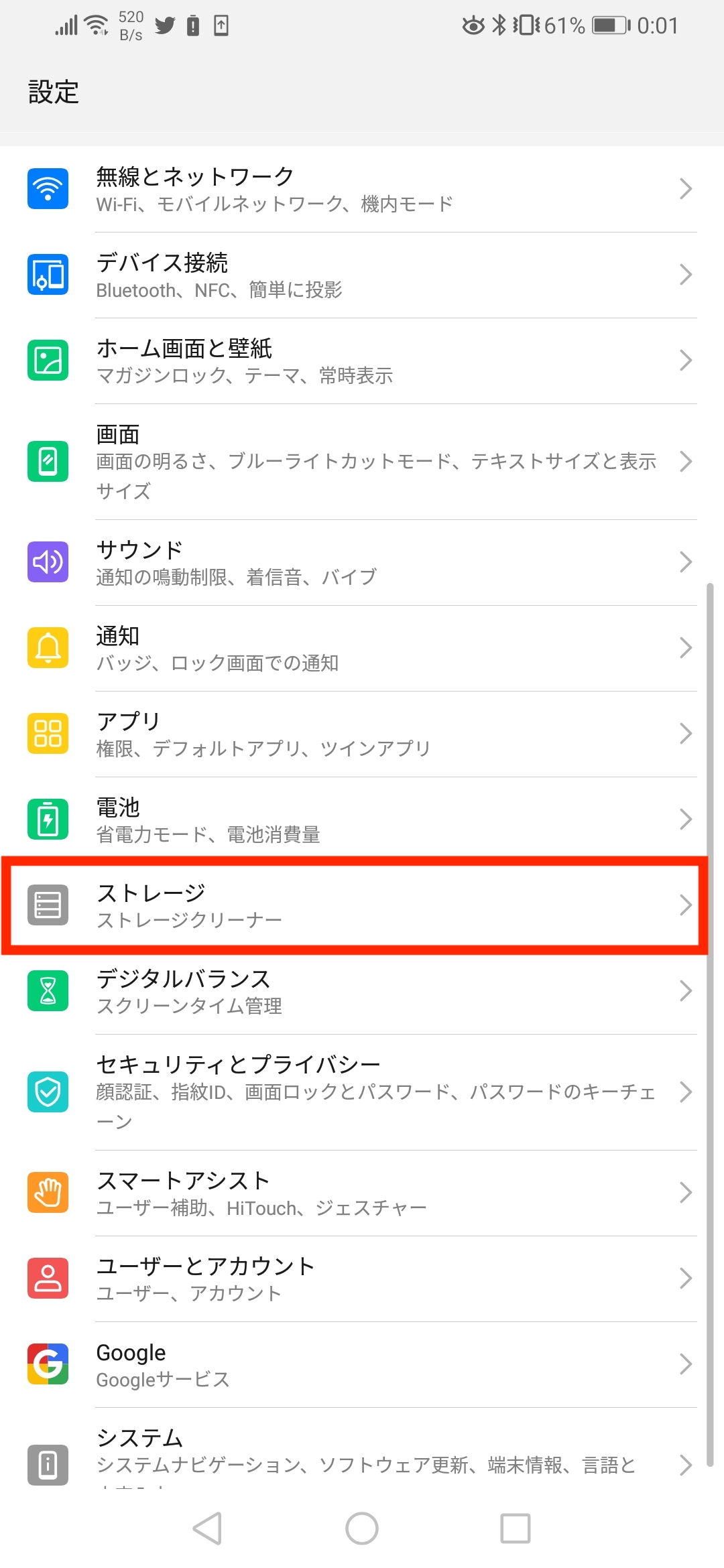
端末によっては「クリーンアップ」というアイコンがあり、不要なファイルを自動で削除してくれるので、活用しましょう!
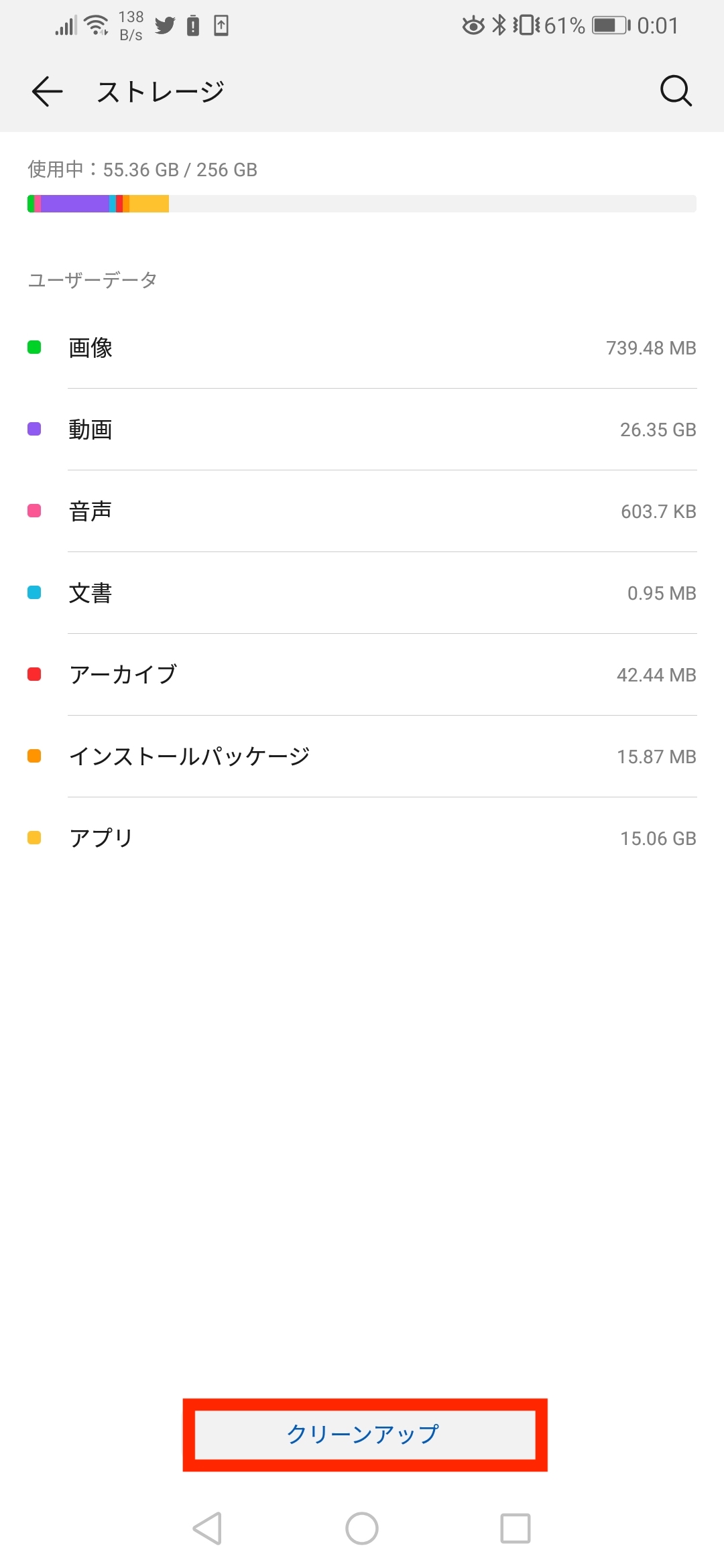
手順のおさらい
- 「設定」を起動して「ストレージ」をタップ
- ストレージ容量が確認する
- ストレージ容量が圧迫されていればデータを削除するか、SDカードに移行
- 「クリーンアップ」があればタップして不要なファイルを削除
メモリを解放する
「メモリ」とはスマホやタブレット、パソコンに搭載されている、動作を処理するためのものです。
メモリはデバイスの電源をオンにしていると、様々な処理をします。
そのため、多数のアプリを同時に起動していると処理に負荷がかかり、LINEアプリに影響を与えてしまうことも。
なんとなく「難しそう…」と思うかもしれませんが、誰でも簡単にできるので安心してくださいね!
メモリを解放する方法は「デバイスの再起動」と「バックグラウンドアプリの完全終了」です。
まずは起動中のアプリ一覧を表示します。Androidスマホによって操作手順は異なり、画面下部の「□」アイコンをタップするか、画面下から上方向にスワイプしましょう。
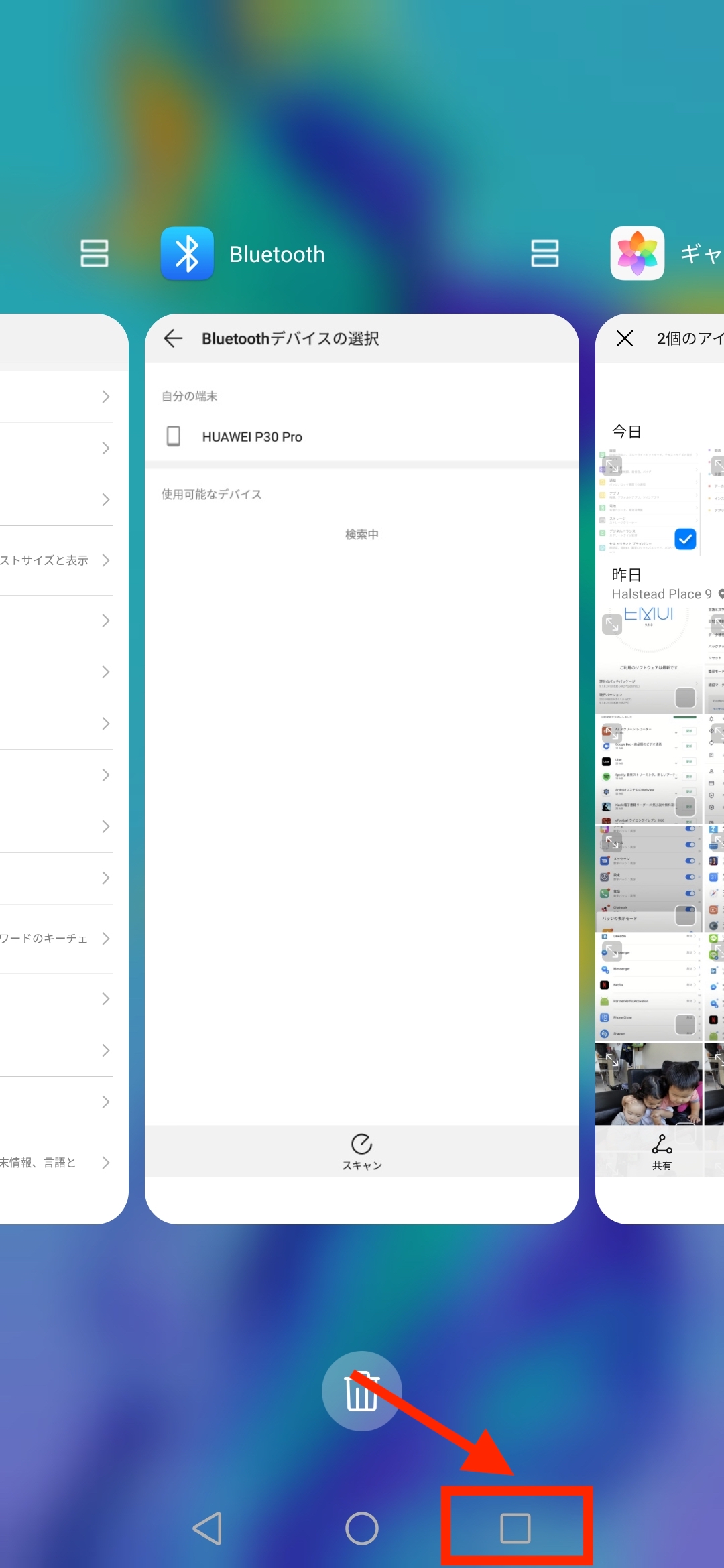
終了するアプリを選択して「ゴミ箱」アイコンを選んでください。
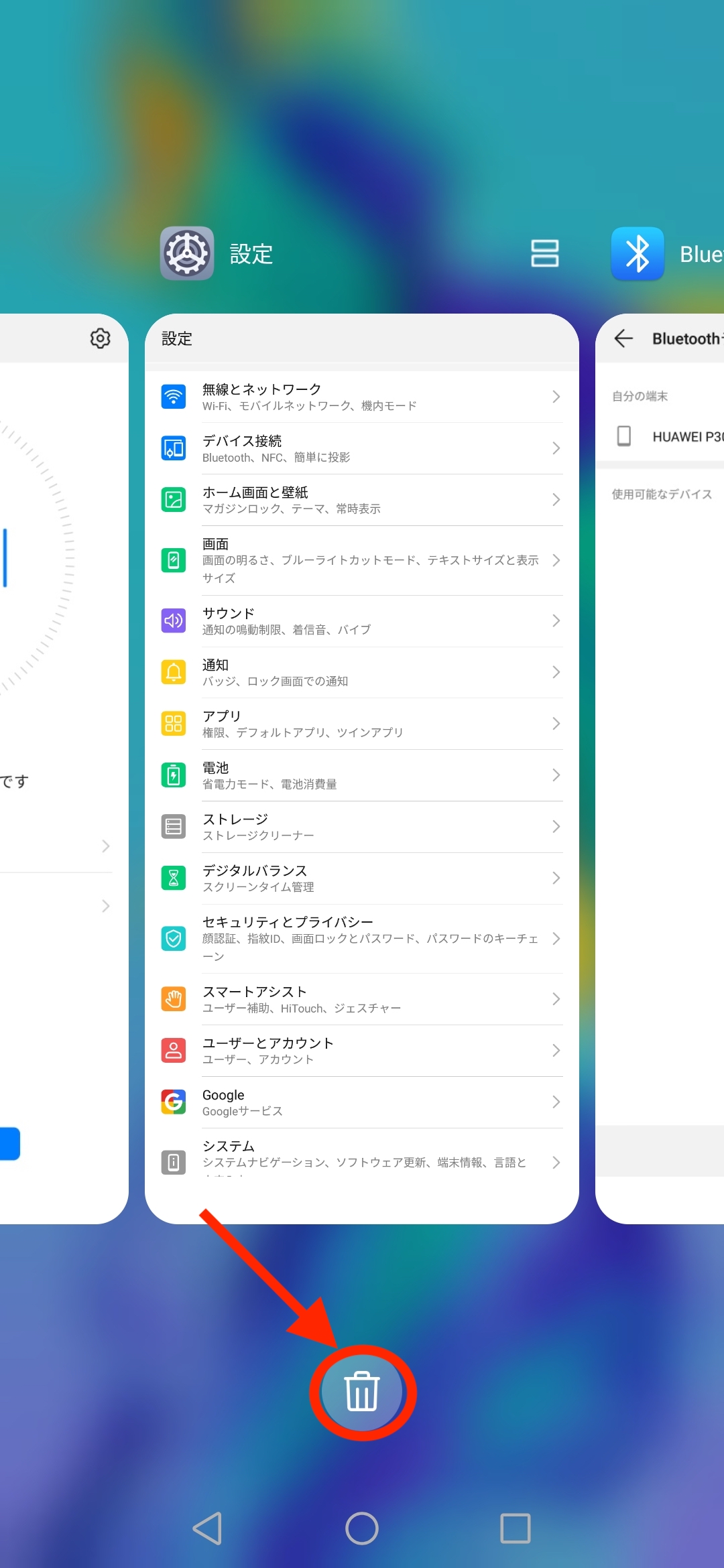
またアプリ画面を上方向にスワイプしても大丈夫です!
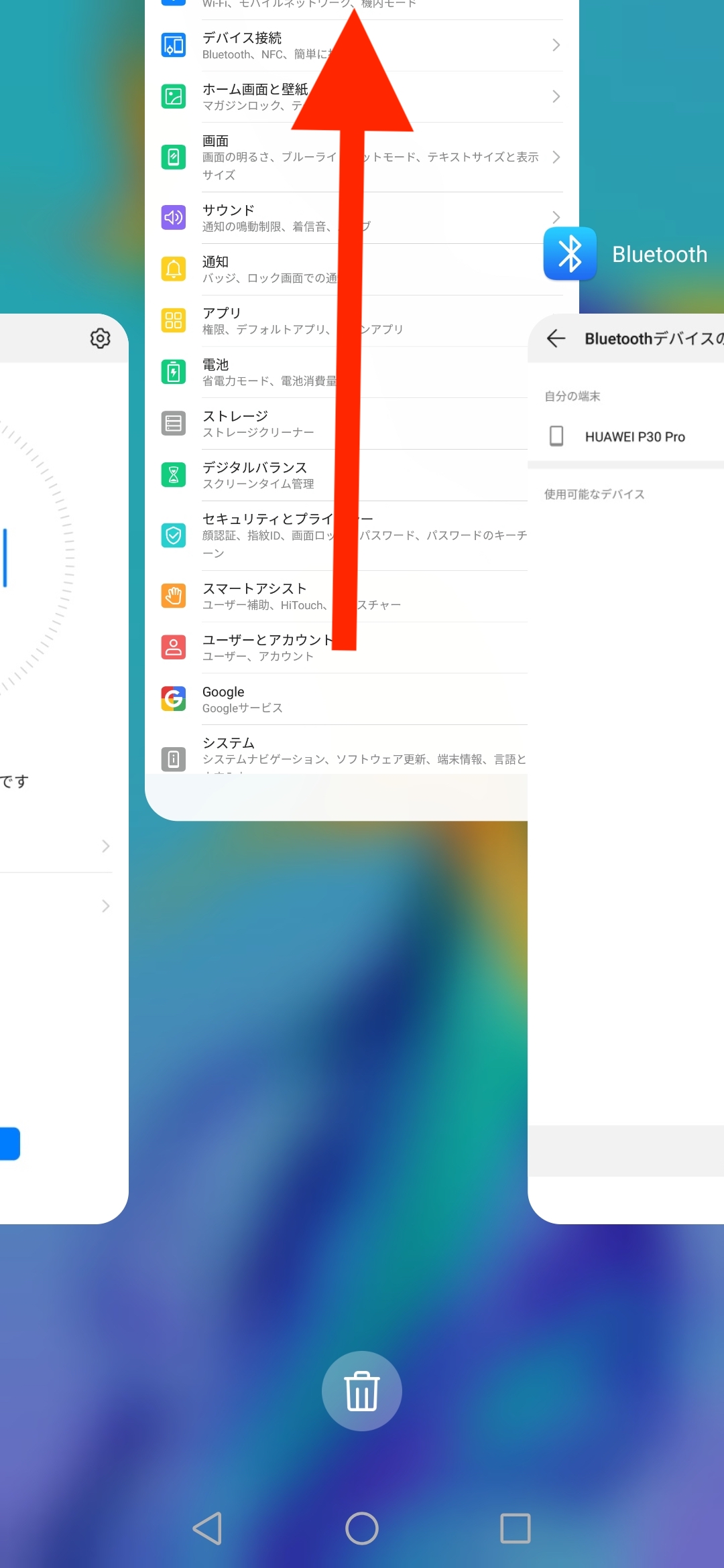
アプリを終了したら、一度電源ボタンを長押して電源オフにしましょう!
その後電源をオンにすれば、メモリの解放が完了します!
通信環境を改善
通信環境に問題がある場合、Wi-Fiやスマホを再起動してみましょう。
通信が再開すれば、改善できているケースも少なくありませんよ。
バッテリー節約アプリなどの外部アプリをアンインストールしてみる
バッテリー節約アプリをアンインストールしましょう。
バッテリー節約アプリは、通知をオフにする機能が搭載されていることもあります。
アプリをアンインストールするか、バッテリー節約アプリの設定を見直してみましょう。
AndroidでLINEの未読バッジをつけるアプリがある?
未読バッジがどうしても表示されない場合、「Nova Launcher ホーム」という外部アプリを活用するとLINEの未読バッジを表示させられます。
使い方を以下で解説しますね!